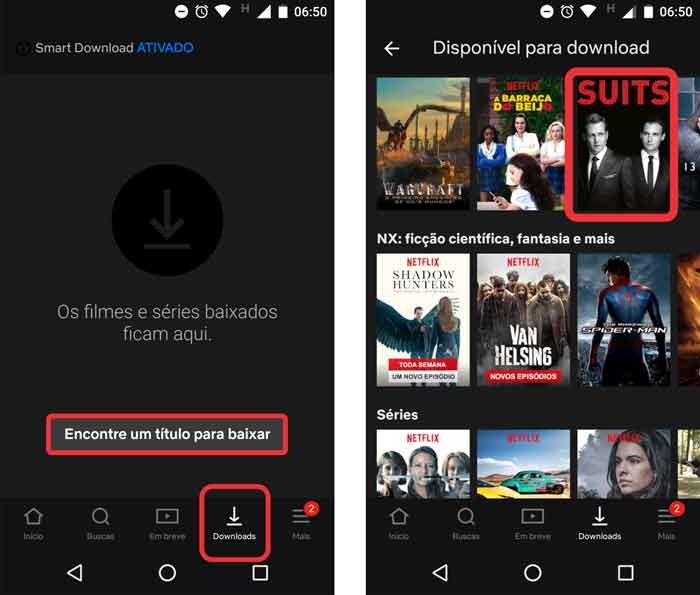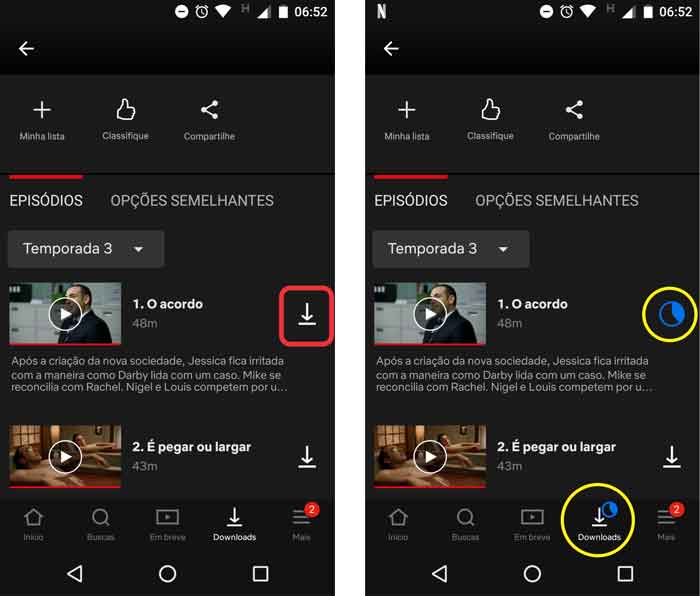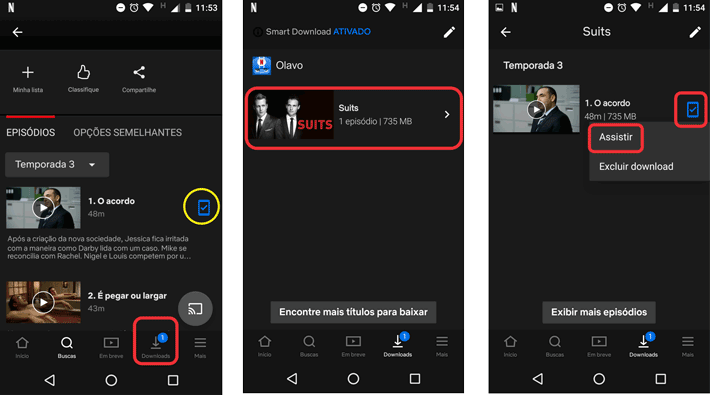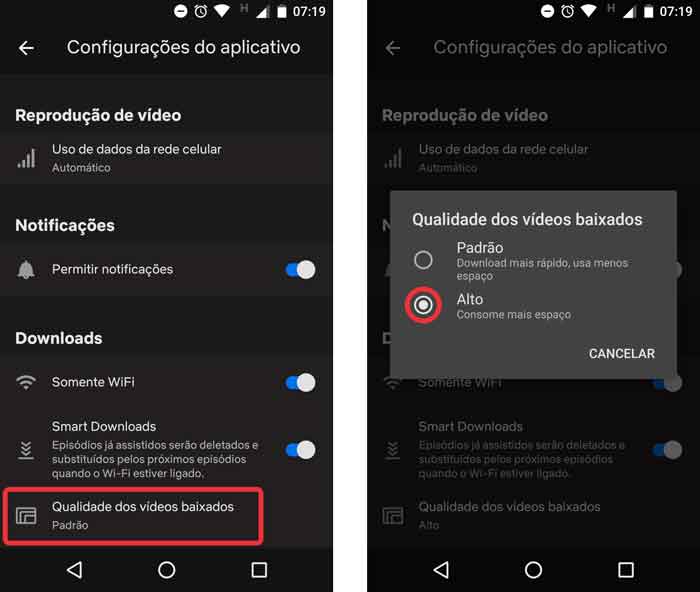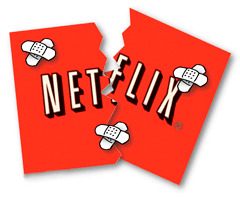Como Assistir Netflix sem Internet
Não há necessidade de gastar seus dados móveis ou estar online, pois na dica de hoje você vai aprender como assistir Netflix sem Internet. Você vai poder baixar séries, filmes e os documentários que você deseja na Netflix e ver quando quiser.
Atualmente, o aplicativo deu acesso a essa opção para todos os usuários que possuem uma conta ativa no serviço e em diferentes plataformas, como telefones celulares, computadores e tablets. Os aplicativos do serviço de streaming disponibilizam a opção de download de filmes e séries para você assistir offline.
Como Assistir Netflix sem Internet
- Entre no aplicativo do Netflix. Caso ainda nao tenha instalado e deseje aprender como, visite o tutorial baixar Netflix.
- Vá até o menu localizado na parte inferior da tela, toque na opção “Downloads” e, em seguida aperte em “Encontre um título para baixar”.

Automaticamente, o Netflix exibirá uma galeria repleta de filmes e séries disponíveis para você. Após encontrar, selecione o vídeo desejado para dar início ao processo de download.
- Depois de selecionar o conteúdo que deseja baixar, você será direcionado para a página referente a ele. O procedimento será o mesmo, tanto para filmes quanto séries. No caso de filmes, você terá apenas que clicar no ícone de download (aquele com a seta para baixo) localizado ao lado do vídeo.

Porém, se você quiser baixar uma série, você terá que acessar a aba de episódios, escolher a temporada e o episódio que deseja assistir antes de apertar no ícone de download para baixar o conteúdo no seu dispositivo.
- Observe a imagem acima e veja que, logo após você dar início ao download, o App da Netflix exibirá um ícone como um relógio de carregamento, demonstrando o quanto falta para o vídeo concluir o download. Observe que esse mesmo ícone também estará visível logo acima de “Downloads” na barra inferior da tela.
- Quando o aplicativo terminar de fazer o download, surgirá um novo ícone confirmando que você baixou o vídeo com êxito.

Você pode tocar nesse ícone para assistir o vídeo agora, ou então, toque em “Downloads” na parte inferior da tela do seu celular. Em seguida, selecione o filme ou a série e toque em “Assistir” para ver o vídeo que você acabou de baixar.
Como Excluir um Vídeo do Netflix que eu Baixei no meu Celular?
Repare na última imagem acima, (da esquerda para a direita), veja que abaixo da opção “assistir”, a Netflix oferece a alternativa “Excluir download”.
Portanto, basta clicar em “Excluir download”, que rapidinho o vídeo irá desaparecer do seu dispositivo, liberando espaço no celular smartphone para que você continue armazenando novos dados.
É importante lembrar de excluir os vídeos que você já assistiu. Isso irá permitir que o seu celular iPhone ou Android não tenha o seu espaço de armazenamento e funcionamento comprometido.
Deixar a memória do seu celular cheia é sempre um portal de entrada para que o aparelho comece a bugar, desenvolvendo uma série de problemas, reduzindo sua capacidade e vida útil.
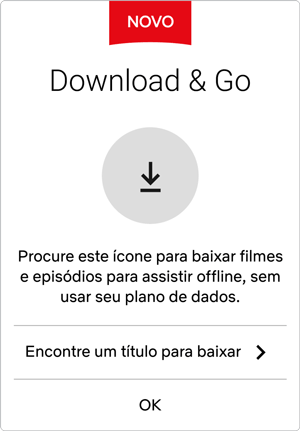
Requisitos:
- Para baixar seus filmes ou séries favoritas do aplicativo Netflix, você precisa:
- iPhone ou iPad: Sistema iOs 9.0 ou superior.
- Android 4.4.2 ou superior.
- Dispositivos com o Windows 10 na versão 1607 (Atualização de aniversário) ou superior.
- Independentemente da associação ou localização geográfica, esse modo de conteúdo offline está disponível para todos os usuários do Netflix. Lembre-se sempre de manter o aplicativo atualizado.
- A qualidade do vídeo que você deseja baixar dependerá da velocidade da conexão com a Internet e do espaço de armazenamento que você tem no seu dispositivo.
- O mais aconselhável é fazer o download offline usando uma rede Wi-Fi, em vez de gastar dados móveis, pois podem chegar a mais de 1 GB (gigabyte).
Baixe Vídeos Usando uma Rede WiFi
Habilitar o download apenas com uma rede Wi-Fi é muito simples. Vá para as “Configurações” do aplicativo Netflix e clique na opção “Configurações do aplicativo”. Na guia “Downloads”, ative o botão “Somente WiFi”:
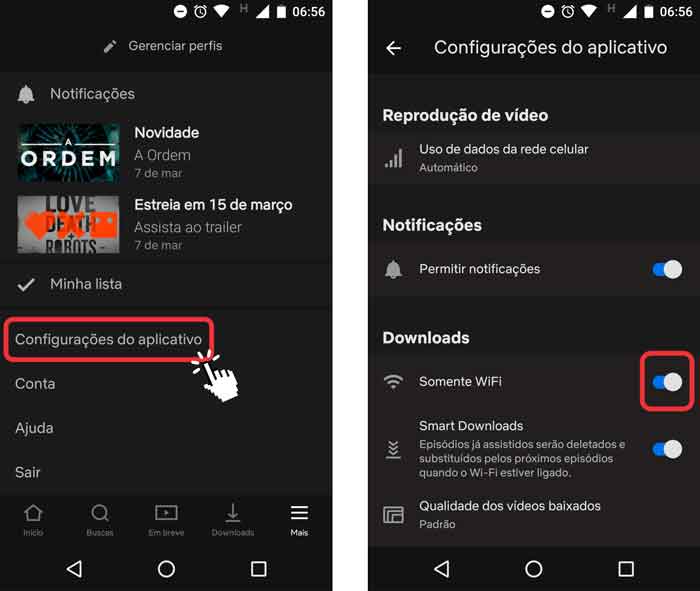
Como Fazer Download de Filmes e Séries no Netflix em Alta Resolução
Se você deseja obter a melhor imagem possível, vá para a seção “Qualidade dos vídeos baixados” e escolha a opção de qualidade de vídeo desejada, que podem ser:
- Padrão: Download mais rápido, usa menos espaço;
- Alto: Consome mais espaço, porém possui uma qualidade melhor para visualização.

Além disso, nessa mesma seção (Configurações do aplicativo), há uma barra na parte inferior que detalha o nome do dispositivo. A área cinza mostra o espaço usado por fotos e vídeos de outros aplicativos, enquanto a área azul mostra o espaço usado pelo conteúdo da Netflix, que pode ser excluído com a opção “Excluir todos os downloads”.
Concluindo
O aplicativo da Netflix impressiona por ser eficiente, rápido e fácil de usar. A versão mobile não deixa nada a desejar, se estabelecendo como uma excelente opção de reprodução de vídeos em momentos em que você terá acesso a internet, ou não.
Através desses recursos aqui apresentados, você poderá assistir aos novos episódios da sua série favorita mesmo sem acesso a nenhuma rede WiFi, ou em lugares de difícil acesso a internet.
Desfrute ao máximo da sua assinatura e compartilhe com os seus amigos as nossas dicas.
Reportar erro-
Netflix
-
2 Comentarios